AliveColors bietet eine große Auswahl an Bildbearbeitungsoptionen. Dieses Beispiel zeigt, wie man das Wetter in einem Bild ändern kann, um dem Foto eine düstere und regnerische Stimmung zu verleihen.


Dieses Foto hat einen warmen Gelbstich. Lassen Sie uns eine dramatische Landschaft mit Einstellungsebenen und dem NatureArt-Plugin in AliveColors erstellen.
Machen Sie zuerst das Bild kälter, indem Sie die Einstellungsebene Fotofilter verwenden. Erstellen Sie eine neue Einstellungsebene über der Hintergrundebene, indem Sie im Bedienfeld Ebenen auf  klicken und Einstellungsebene -> Fotofilter in der Liste auswählen.
klicken und Einstellungsebene -> Fotofilter in der Liste auswählen.
Ändern Sie die Parameter der Einstellungsebene. Wählen Sie Tiefblau in der Filter-Liste, aktivieren Sie das Kontrollkästchen Luminanz erhalten und passen Sie den Parameter Deckkraft zum Entfernen an der Gelbstich vom Foto.
 Fotofilter-Einstellungsebene
Fotofilter-Einstellungsebene
Verleihen Sie diesem Foto einen intensiveren dunkelblauen Farbton.
Erstellen Sie eine neue Einstellungsebene Verlaufsumsetzung: Durchgehend und legen Sie neue Farben für den Verlauf fest. Für den Punkt ganz links - RGB (0,50,100), für den Punkt ganz rechts - RGB (40,170,225). Ändern Sie die Füllmethode für die Ebene in Weiches Licht.
 Verlaufsumsetzung-Einstellungsebene (Durchgehend)
Verlaufsumsetzung-Einstellungsebene (Durchgehend)
Verringern Sie die Helligkeit in hellen Bereichen.
Erstellen Sie eine neue Einstellungsebene, indem Sie Ebenen -> Neu -> Einstellungsebene -> Gradationskurven... auswählen und die Kurve wie folgt anpassen:
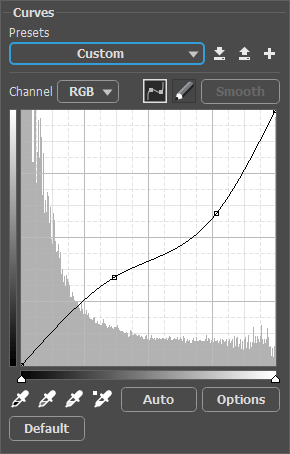 Gradationskurven-Einstellungsebene
Gradationskurven-Einstellungsebene
Erstellen Sie eine neue Helligkeit/Kontrast-Einstellungsebene und reduzieren Sie die Helligkeit und den Kontrast des gesamten Bildes. Für dieses Beispiel haben wir die folgenden Werte verwendet: Helligkeit = -18, Kontrast = -26.
 Helligkeit/Kontrast-Einstellungsebene
Helligkeit/Kontrast-Einstellungsebene
Fügen Sie den Bild Regen hinzu.
Erstellen Sie eine neue Rasterebene, indem Sie im Bedienfeld Ebenen auf  klicken und Rasterebene in der Liste auswählen.
klicken und Rasterebene in der Liste auswählen.
Rufen Sie das integrierte NatureArt-Plugin auf. Wählen Sie in der Effektliste Regen aus. Verwenden Sie das Füllwerkzeug im Plugin, um das gesamte Bild auszuwählen. Passen Sie die Einstellungen nach Ihrem Geschmack an oder wählen Sie eines der integrierten Presets. Klicken Sie auf  , um die Änderungen zu übernehmen.
, um die Änderungen zu übernehmen.
Reduzieren Sie die Deckkraft der Ebene auf 80. Fügen Sie ggf. eine Maske der Ebene hinzu  und malen Sie darauf mit einem schwarzen halbtransparenten Pinsel die Stellen, an denen der Regen weniger auffallen soll.
und malen Sie darauf mit einem schwarzen halbtransparenten Pinsel die Stellen, an denen der Regen weniger auffallen soll.
 Regen hinzufügen
Regen hinzufügen
Sie können dem Bild einige Details hinzufügen, z.B. Pfützen.
Hier ist das Ergebnis:
 Ergebnis
Ergebnis
